WordPress является одной из самых популярных платформ для создания и управления веб-сайтами. Одним из основных элементов любого сайта на WordPress являются страницы. Страницы представляют собой независимые разделы сайта, которые могут содержать информацию о компании, услугах, контактах и многом другом. В этой статье мы рассмотрим подробную инструкцию по добавлению новой страницы в раздел WordPress.
Шаг 1: Вход в административную панель WordPress
Прежде чем начать добавлять новую страницу, необходимо войти в административную панель WordPress. Для этого откройте веб-браузер и введите адрес вашего сайта, после чего добавьте «/wp-admin». Например: «example.com/wp-admin». Вы увидите страницу входа, где вам нужно будет ввести свои учетные данные.
Шаг 2: Переход в раздел «Страницы»
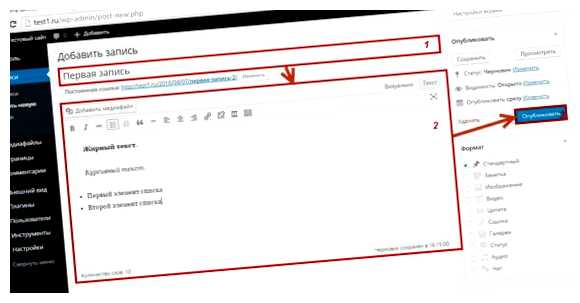
После успешного входа в административную панель, вам нужно найти раздел «Страницы» в боковой панели слева. Нажмите на него и перейдите к списку всех страниц на вашем сайте.
- Как добавить страницу в раздел WordPress
- Шаг 1: Войдите в панель управления WordPress
- Шаг 2: Перейдите на страницу создания страницы
- Шаг 3: Заполните информацию о странице
- Шаг 4: Опубликуйте страницу
- Процесс добавления страницы
- Настройка новой страницы
- Вопрос-ответ:
- Как добавить новую страницу в раздел WordPress?
- Как установить заголовок новой страницы в WordPress?
- Как добавить изображение на новую страницу в WordPress?
- Как выбрать шаблон для новой страницы в WordPress?
- Можно ли добавить новую страницу в WordPress без учета версии сайта?
- Как добавить новую страницу в раздел WordPress?
- Какие настройки можно изменить при добавлении новой страницы в раздел WordPress?
Как добавить страницу в раздел WordPress
WordPress предоставляет мощный и простой в использовании способ создания и управления страницами. Чтобы добавить страницу в раздел WordPress, выполните следующие шаги:
Шаг 1: Войдите в панель управления WordPress
Перейдите по адресу вашего веб-сайта с добавленным на конце /wp-admin, например, www.example.com/wp-admin. Введите свой логин и пароль, чтобы войти в панель управления WordPress.
Шаг 2: Перейдите на страницу создания страницы
На панели управления WordPress выберите «Страницы» в основном меню слева. Затем наведите курсор на «Добавить новую» и нажмите на него.
Шаг 3: Заполните информацию о странице
Заполните заголовок страницы в поле «Заголовок». Затем введите содержимое страницы в поле «Описание». Вы также можете использовать редактор WordPress для форматирования текста и добавления изображений.
Шаг 4: Опубликуйте страницу
Когда вы закончите редактирование страницы, нажмите кнопку «Опубликовать» в правом верхнем углу экрана. Ваша страница будет добавлена в раздел WordPress и станет доступной для просмотра на вашем веб-сайте.
Теперь вы знаете, как добавить страницу в раздел WordPress. Этот простой процесс позволит вам управлять и обновлять содержимое вашего веб-сайта в WordPress безопасно и удобно.
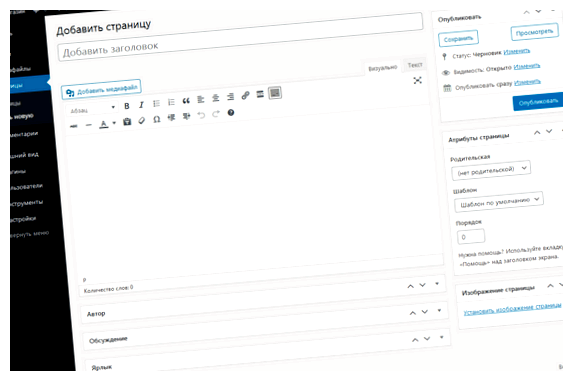
| Шаг 1 | Войдите в панель управления WordPress |
| Шаг 2 | Перейдите на страницу создания страницы |
| Шаг 3 | Заполните информацию о странице |
| Шаг 4 | Опубликуйте страницу |
Процесс добавления страницы
Добавление страницы в раздел WordPress может быть выполнено в несколько простых шагов:
- Зайдите в административную панель WordPress, войдя в систему с помощью своих логина и пароля.
- На панели управления найдите раздел «Страницы» и щелкните на нем.
- В появившемся меню выберите «Добавить новую».
- На открывшейся странице введите заголовок новой страницы в поле «Название».
- В основном поле введите содержимое страницы. Вы можете форматировать текст, добавлять изображения и ссылки с помощью редактора, аналогичного обычным текстовым редакторам.
- Если хотите, можете установить атрибуты страницы, например, задать родительскую страницу, шаблон или порядок отображения. Эти параметры можно настроить в сайдбаре справа от основного поля.
- После завершения редактирования страницы, нажмите кнопку «Опубликовать».
Поздравляю! Теперь у вас есть новая страница на вашем сайте WordPress.
Настройка новой страницы
После того, как вы создали новую страницу в WordPress, вам может потребоваться настроить ее дополнительно, чтобы она отображалась так, как вам нужно.
Вот несколько настроек, которые вам могут быть полезны:
1. Выбор шаблона страницы. WordPress предлагает несколько встроенных шаблонов страниц. Вы можете выбрать нужный шаблон в разделе «Атрибуты страницы» на странице редактирования. Шаблон страницы определяет, как будет выглядеть ваша страница и какие элементы будут отображаться.
2. Определение порядка отображения страницы. Если у вас есть несколько страниц и вы хотите установить определенную последовательность их отображения, вы можете установить порядок страницы в разделе «Атрибуты страницы». Присвойте странице число в поле «Порядок», где меньшее число будет означать место страницы вверху списка.
3. Назначение родительской страницы. Если у вас есть иерархия страниц, вы можете указать родительскую страницу для текущей страницы в разделе «Атрибуты страницы». Это поможет организовать ваши страницы в логические группы и сделать навигацию по сайту удобнее.
4. Установка изображения в качестве загружаемого файла. Если вы хотите использовать определенное изображение на странице, вы можете загрузить его как вложение и затем установить как оформление страницы. Во время редактирования страницы перейдите в блок «Изображение страницы» и выберите нужное изображение.
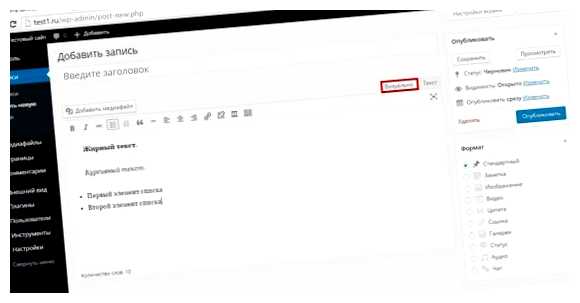
5. Определение метаинформации. Метаинформация, такая как заголовок страницы, описание и ключевые слова, может быть использована для оптимизации вашей страницы для поисковых систем. Вы можете установить метаинформацию на странице редактирования в блоке «Метаинформация» с помощью плагина SEO или редактирования кода страницы.
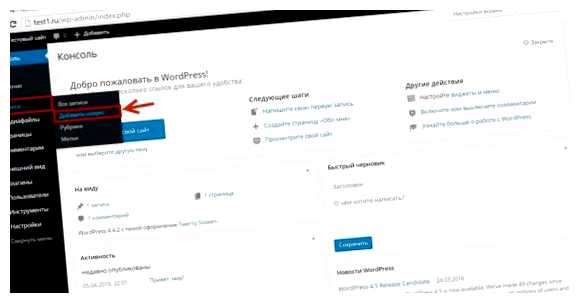
Пользуйтесь этими настройками, чтобы настроить новую страницу в WordPress по своему вкусу и представлению.
Вопрос-ответ:
Как добавить новую страницу в раздел WordPress?
Добавить новую страницу в раздел WordPress очень просто. Для этого нужно зайти в административную панель WordPress, выбрать раздел «Страницы» и нажать на кнопку «Добавить новую». После этого откроется редактор страниц, где можно будет написать контент страницы, установить ее заголовок, добавить изображения и другое.
Как установить заголовок новой страницы в WordPress?
Установить заголовок новой страницы в WordPress очень просто. После того, как вы добавили новую страницу и открыли редактор страниц, в верхней части редактора есть поле для ввода заголовка. Просто введите нужное вам название страницы и сохраните изменения.
Как добавить изображение на новую страницу в WordPress?
Чтобы добавить изображение на новую страницу в WordPress, нужно зайти в редактор страницы и нажать на кнопку «Добавить медиафайл». После этого откроется окно загрузки файлов, где вы можете выбрать изображение на вашем компьютере. После загрузки изображения, выберите его и нажмите кнопку «Вставить в страницу», чтобы добавить изображение на страницу.
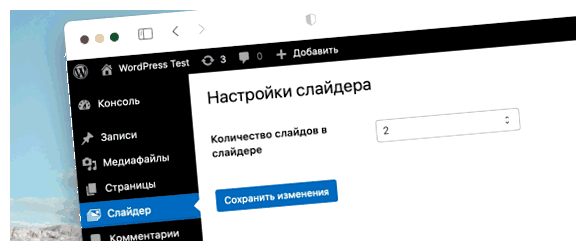
Как выбрать шаблон для новой страницы в WordPress?
Выбрать шаблон для новой страницы в WordPress можно прямо в редакторе страницы. При создании новой страницы в правой части редактора есть блок «Атрибуты страницы», где вы можете выбрать шаблон из выпадающего списка. В зависимости от вашей темы WordPress, у вас может быть несколько вариантов шаблонов для выбора.
Можно ли добавить новую страницу в WordPress без учета версии сайта?
Да, можно добавить новую страницу в WordPress без учета версии сайта. Создание новой страницы доступно в административной панели WordPress независимо от версии сайта. Процесс добавления страницы остается одинаковым и простым для всех версий WordPress.
Как добавить новую страницу в раздел WordPress?
Добавить новую страницу в раздел WordPress очень просто. Вам необходимо зайти в админ-панель своего сайта, найти в меню раздел «Страницы» и кликнуть на него. В открывшейся вкладке вы увидите список уже существующих страниц и кнопку «Добавить новую». При нажатии на эту кнопку откроется редактор страниц, где вы сможете добавить содержимое, заголовок и другие необходимые настройки. После заполнения всех данных нажмите кнопку «Опубликовать» и ваша новая страница будет добавлена в раздел WordPress.
Какие настройки можно изменить при добавлении новой страницы в раздел WordPress?
При добавлении новой страницы в раздел WordPress вы можете настроить различные параметры. В редакторе страниц вы сможете задать заголовок страницы, добавить ей содержимое и выбрать шаблон отображения (если у вас есть дополнительные шаблоны). Кроме того, вы можете задать родительскую страницу, определить порядок отображения страницы в меню и установить другие дополнительные атрибуты. После заполнения всех необходимых настроек нажмите кнопку «Опубликовать», чтобы добавить страницу в раздел WordPress.







